
INHOUDSOPGAWE:
- Outeur John Day [email protected].
- Public 2024-01-30 07:27.
- Laas verander 2025-01-23 12:53.

Hi!
Dit is 'n baie beginnervriendelike opdrag, aangesien dit eintlik ook my eerste arduino -projek is. Ek het hierdie projek geskep om die kursus wat ek tans volg, te slaag, genaamd If This Then That.
In hierdie Instructable sal ek jou wys hoe om jou eie Simon Says -spel te maak met 'n strafgevolg met behulp van die Arduino. Ek het gekies om 'n strafgevolg te voeg om die spel 'n bietjie meer op te kikker; dit gee die gebruiker meer interaksie met die arduino in plaas daarvan om slegs die ligte te volg en die knoppies terug te druk.
Die straf -gevolg bestaan uit die gebruiker wat op die druksensor druk. Die arduino reageer op die druk wat die gebruiker gegee het, en op grond van die druk, gee die arduino 'n rooi of groen LED -beligting aan. As die rooi LED brand, beteken dit dat die speler 'n aftrekpunt kry, as die groen LED brand, gebeur daar niks. U kan die spel net herstel en weer speel.
Met 'n witbordmerker, kan u merk hoeveel aftrekpunte u op die stelsel self het. Dit gee u ook 'n bietjie ekstra interaksie met die ontwerp van die projek.
Stap 1: MATERIAAL
Miskien wil u eers die materiaal kry. Ek het 'n elektroniese kit gekoop en wou die items en gereedskap wat in die kit was, gebruik, aangesien ek nie meer elektronika wou koop nie. Voeg self iets lekkers by.
Items wat gebruik word:
- Arduino Uno (1x)
- Broodbord (1x)
- LED's (4x en indien moontlik, in verskillende kleure, aangesien dit die spel meer kleurvol maak)
- PCB drukknop (4x, 6x6mm grootte)
- 200 ohm weerstande (4x)
- 10K ohm weerstande (5x)
- Druksensor (1x)
- Stel brooddraaddraaddrade
- Perf / strookbord (1x)
- Foamboard (wit)
- Asetaat foelie
- Wasband
- Katoenblokkies
- Skilderband
- Gom
Gereedskap wat gebruik word:
- Soldeerbout
- Snyers
- Afsny tang
- Lasersnyer
- Stanley mes
Stap 2: Stel u kode in
Voordat ek self begin programmeer het, het ek 'n paar ander Simon Says -speletjies gesoek, gebaseer op die arduino. Ek het dit in kodering vergelyk. Ek het hierdie as verwysing gebruik:
- Instrueerbaar met 'n skematiese en kode I. Die kode word nie verduidelik nie, so as u nie vertroud is met programmering nie, kan dit moeilik wees om dit dadelik te verstaan.
- Instrueerbaar met skematiese en kode II
- Instrueerbaar met skematiese en kode III
Die spel is verdeel in drie afsonderlike state: die START -staat, die PLAY -toestand en die GAMEOVER -toestand. Dit is soos 'n sirkel wat elke keer herhaal word as u die spel speel. U kan die res van die verduideliking van die kode hier vind.
Ek het 'n timer gebruik vir die strafgevolg. Dit hou tred met hoe lank die sensor druk het. Deur die if/else -stellings te gebruik, hang dit af van u druk as die rooi LED of die groen LED brand.
int onGameOver () {//Serial.print (millis ());
Serial.print (" -");
Serial.println (timer);
as (analogRead (A0)> 0)
{// Timer stel ons op 2 sekondeer as (! SetOnce)
{Serial.println ("geklik.");
setOnce = waar;
timer = millis () + 2000; }}
as (millis ()> timer && setOnce)
{// Timer afgelaai
Serial.println ("afgelopen.");
blinkOnce = vals; setOnce = vals;
return (analogRead (A0) <512? 2: 1); }}"
Stap 3: SKEMATIES
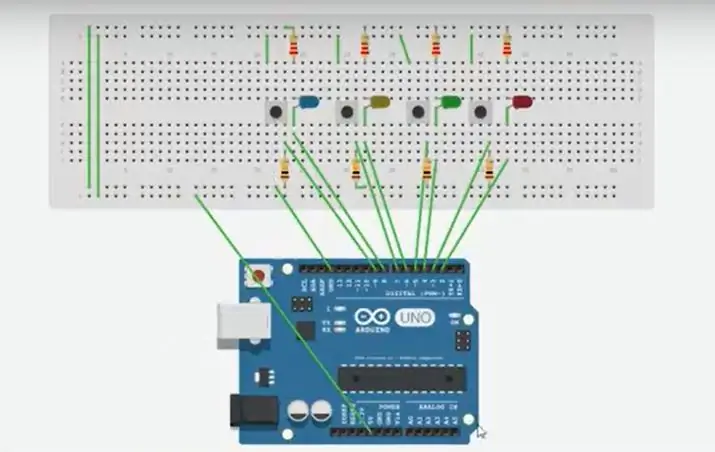
Gebruik u broodbord om u spel te prototipe. Hou in gedagte dat die broodbord gekoppel is.
U het waarskynlik opgemerk dat getalle en letters op baie broodborde op verskillende rye en kolomme gemerk is, maar dit dien geen ander doel as om u te lei as u 'n kring bou nie. As u die rynommer van die verbinding wat u probeer maak, ken, is dit baie makliker om 'n draad in die nommer aan te sluit eerder as om honderd keer te kontroleer.
Afgesien van horisontale rye, het broodborde gewoonlik die sogenaamde kragrails wat vertikaal langs die sye loop.
Stap 4: VERKOOP

Aangesien ek nie die risiko wou waag dat my projek letterlik uitmekaar sou val gedurende die tyd wat my onderwysers my gradeer nie (ek moet ook met openbare vervoer reis), kies ek om my projek ook te soldeer in plaas daarvan om dit aan te hou die broodbord.
Ek het nie die kring in kaart gebring nie, aangesien ek nie geweet het hoe om die simbole en sulke dinge te gebruik nie, maar as u dit doen en u vind dat dit 'n beter metode is voordat u gaan soldeer, is dit ook goed.
Ek het my prototipe op my broodbord bestudeer en seker gemaak dat ek presies alles verstaan wat aan die gang is, op my broodbord. Ek het die konneksies gemaak en in gedagte gehou dat die negatiewe kant by die positiewe kant moet aansluit.
Ek het neergeskryf watter pen na watter LED / knoppie / draad / sensor dit byderhand was toe ek soldeer. Op 'n stadium sal u waarskynlik baie gefrustreerd raak oor die hoeveelheid drade wat u het. Wat ek gedoen het, was om neer te skryf wat die funksie van die draad was en na watter pen dit op verfband sou gaan en dit om die draad draai, sodat dit duideliker sou wees waarvoor al die verskillende drade bedoel was.
Maak net seker dat alles verbind is en dat u gereed is!
Maar 'n wenk wat ek u wil gee, is om u broodbord te hou waar u u prototipe gemaak het terwyl u soldeer, sodat u dit as 'n verwysing kan gebruik as u nie seker is wat u doen nie. Ek het baie medestudente gesien wat net hul prototipe uitmekaar breek en dan vergeet hoe hulle sekere dinge verbind.
Stap 5: VERPAKKING



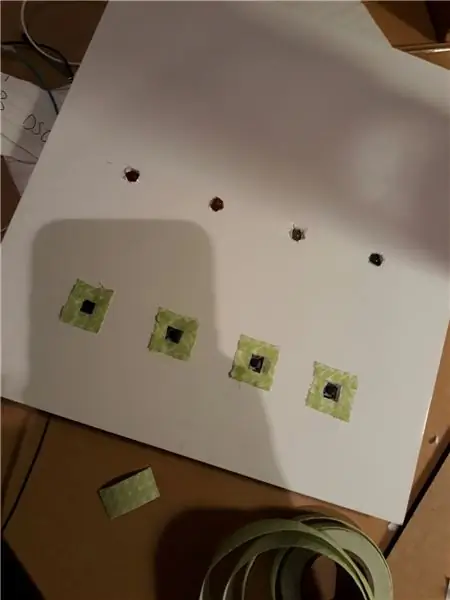
Ek wou 'n kubus hê wat my arduino bedek. Ek het 'n kubus in Illustrator gemaak en dit gaan laser sny. Vir materiaal kies ek vir skuimplank, want ek dink dit is maklik om te wysig en 'n soliede materiaal. Aangesien elke lasersnyer anders is, wil u ook self die snelheid en krag van die laser nagaan, afhangende van die dikte van u materiaal.
Die twee gewone vierkante gaan die bokant en die onderkant van die kubus wees, die res gaan aan die kant vassit. Daarvoor kan u gom gebruik. Daar is een kant wat korter is as die ander, dit is omdat u u usb-kabel uit u arduino uit hierdie kubus en op u skootrekenaar kan steek as u enige veranderinge wil byvoeg of die spel wil aanskakel.
Ek het eenvoudig die kante in mekaar gegly en dit vasgeplak vir ekstra veiligheid. Ek het laastens die bokant van die kubus vasgeplak omdat ek die kubus wou vul met katoenblokkies waarop die arduino kon rus. Ek plak my perf / stripboard aan die bokant van die kubus vas nadat ek 'n Stanley -mes gebruik het om die sirkels uit te sny waar die LED's sou uitkom, die vierkante waarop my knoppies gedruk sou word en die plek waar my druksensor kon uitspring en wees gereed om ingedruk te word.
Gebruik die wasband om u asetaatfoelie bo die LED's vas te plak, en u eie Simon Says -spel is goed!
Aanbeveel:
Skep 'n Arduino Simon -spel in 2 minute!: 3 stappe

Skep 'n Arduino Simon -spel in 2 minute!: GEEN springers nie! GEEN drade nie! GEEN soldeer nie! GEEN broodbord nie! Dink buite die boks. U wil dus vinnig met u mikro-kontroleerder met 'n paar bykomende modelle pronk, voordat vriende of familielede op pad is … Saamstel
Verbeterde 'Simon Says' kode: 3 stappe

Verbeterde 'Simon Says' -kode: 'n Opgedateerde' Simple Simon' -projek. Spesifiek makliker om te werk met sagteware -implementering
Simon Says With Play -Doh - Makey Makey: 3 stappe

Simon Says With Play -Doh - Makey Makey: The Dover Public Library was die gasheer van 'n Instructables 'Build Night met Makey Makey -kits. Ons klante is uitgenooi om met die kits te eksperimenteer om alledaagse voorwerpe in beheerders, klawerborde of musiekinstrumente te verander. In hierdie instruksies sal ons
Simon sê spel met Arduino: 5 stappe

Simon Says Game With Arduino: DIY Simon Says Game with Arduino, ek sal jou wys hoe om 'n Simon Says Game te maak met 'n Arduino, dit is baie eenvoudig, ek dagvaar Arduino Nano, teken in op my YouTube -kanaal
Memory Game With Touch (Simon Says) - As dit dan is: 6 stappe (met foto's)

Memory Game With Touch (Simon Says) - If This Then That: Ek het 'n geheuespel gemaak met selfgemaakte touch pads en 'n neopixel ring vir 'n skoolprojek. Hierdie speletjie is soortgelyk aan Simon Says, behalwe dat baie vorme van insette en terugvoer (klanke en ligeffekte) in die spel verskil. Ek het klanke van Su geprogrammeer
